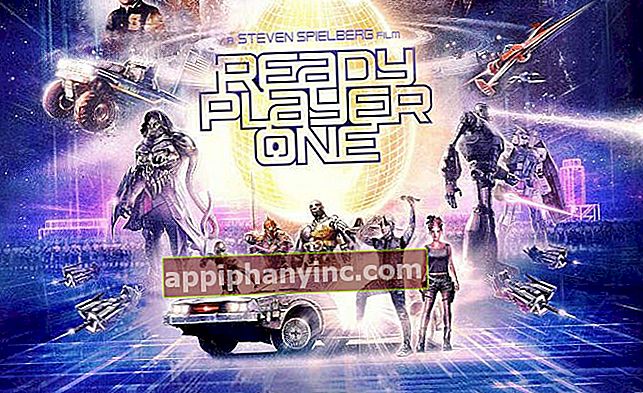Sådan konverteres scannede dokumenter til Word - The Happy Android
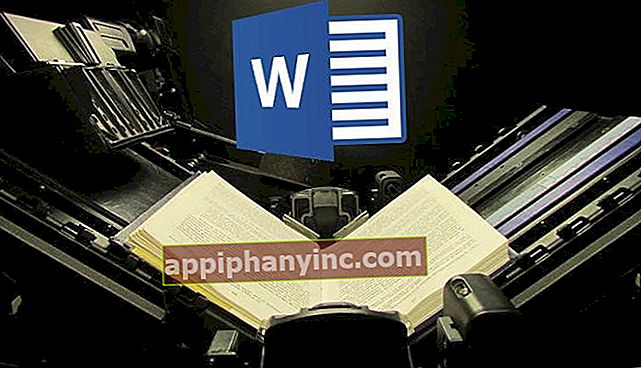
Hvis du har brug for at digitalisere en bog i tekstformat, kan du have flere spørgsmål. Kan det gøres? Hvad med kvaliteten, er den god? Ikke kun kan det gøres, men der er også flere måder at konvertere et scannet dokument til Word. Lad os se:
- Scanning af dokumentet i PDF-format og redigering af det senere med Adobe Acrobat XI Pro for at gemme det i Word-format. Pro-versionen af Acrobat er betalt, men du kan købe en gratis 30-dages prøvelicens.
- Fra webstedet OnlineOCR.net. Denne webapplikation giver dig mulighed for at konvertere dokumenter i PDF-, JPG-, TIFF- og GIF-formater til Word, Excel og tekst. I den gratis version kan vi konvertere op til 15 sider i timen og dokumenter på højst en side.
- Scanning af dokumentet i (OCR) -format og gemme det som tekst. Derefter kan vi åbne Word og redigere eller gemme det i .doc-format.
- Brug af et optisk tegngenkendelsesprogram:
- VueScan (tilgængelig til Windows, Mac OS X og Linux)
- Kooka(til Linux)
- Kontorlinse (til Android og ios)
- CamScanner (til Android og ios)
Den mest effektive måde af alt, hvad vi kunne sige, er gennem Adobe Acrobat Pro, men kun hvis scanningen er meget, meget ren og af høj kvalitet. Applikationer til optisk karaktergenkendelse er kommet langt, men de viser stadig nogle smuthuller med ting som fed eller kursiv, og transskriptionen af nogle ord afhængigt af skrifttypen i det originale dokument kan være forkert.
 Prøv at scanne og videregive dette dokument til Word for at se, hvad der sker
Prøv at scanne og videregive dette dokument til Word for at se, hvad der skerFra selve scanneren
Nogle scannere inkluderer OCR-funktionen (Optical Recognition) inden for deres eget scanningsprogram. For at scanne et dokument til tekst skal du bare indstille digitaliseringsformatet og se på et, der refererer til OCR eller lignende (det afhænger af scannermærket / modellen).
Gå fra PDF til Word med Adobe Acrobat XI Pro
Når Adobe Acrobat XI Pro (HER du har en 30-dages gratis prøveperiode) gå til “Værktøjer -> Tekstgenkendelse -> I denne fil”.

I vinduet "Genkend tekst"Klik på"Redigere”Og vælg tekstsproget, outputstil og opløsning.

Endelig gå tilbage til "Værktøjer -> Redigering af indhold -> Rediger tekst og billeder”Og rediger teksten, hvis du har brug for at rette et ord. For at afslutte skal du klikke på "Fil -> Gem som”Og gem det i Word-format.
OnlineOCR
OnlineOCR er en webapplikation til at overføre billeder eller pdfs til Word, og det er meget let at bruge. Jeg forklarer, hvordan det fungerer: Enter //www.onlineocr.net/ og klik på "Vælg fil”. Vælg det scannede dokument, og vælg derefter sprog og outputformat fra de to rullemenuer, du har midt på skærmen.

For at afslutte klik på "Konvertere”. Lige under vises en forhåndsvisning af almindelig tekst, som du kan redigere, hvis du har brug for at rette ord. Til sidst skal du klikke på "Download outputfil”Og du vil kunne downloade filen i Word-format. Her er et eksempel på en PDF konverteret til Word med OnlineOCR:
- Oprindelig PDF:

- Konverteret dokument:

Hvis denne webapplikation ikke tilfredsstiller dig, kan du prøve andre lignende alternativer som f.eks FreeOCR eller Gratis-online-OCR.
OCR-programmer (Optical Character Recognition)
Hvis du ikke vil ændre dine dokumenter online, og du har brug for en desktop-applikation, kan du bruge applikationer som f.eks VueScan (som også er tilgængelig til Mac og Linux ud over det allestedsnærværende Windows).
En anden mulighed er at bruge din Android- eller iOS-enhed til at scanne dokumentet og konvertere det til tekst direkte. Der er applikationer som Kontorlinse (for at Android og ios) eller CamScanner (for at Android og ios), der udfører hele processen fra den samme applikation. Det anbefales i disse tilfælde at rense billedet, før det konverteres til tekst. Hvis du vil vide mere om denne metode, skal du kigge på DENNE POST.
Efter min mening er den optiske tegngenkendelsesteknik, selvom den er forbedret meget de seneste år, stadig lysår væk fra at være en perfekt teknik. Masser af detaljer, mange ord, som han "oversætter" med forkerte bogstaver og symboler, der fylder teksten. Han mangler stadig den ekstra intelligens for at få dig til at se «t &! $ olog1a»Kan ikke være en gyldig oversættelse af noget ord i en tekst. Jeg kan stadig ikke se en læseforståelse, men en simpel visuel genkendelse af individuelle bogstaver, der danner ord uden at integrere dem med resten af teksten. Jeg er dog overbevist om, at det øjeblik, hvor vi tager det sidste store spring, nærmer sig hver dag.